Manchmal ist es notwendig, eine Pause von den ständigen Benachrichtigungen einer App einzulegen. Anstatt jedoch die App-Benachrichtigungen komplett zu deaktivieren und sie später zu vergessen, bietet macOS eine schnelle Möglichkeit, unerwünschte Mitteilungen stummzuschalten oder die Stummschaltung wieder aufzuheben – die Funktion „Leise Zustellen“.
Nutzer von macOS Big Sur und neueren Versionen haben Zugriff auf verschiedene Funktionen des Mitteilungscenters, darunter gruppierte Benachrichtigungen und Optionen zur Benachrichtigungsverwaltung. Eine dieser Funktionen ist „Leise Zustellen“, die analog zur Funktion auf dem iPhone und iPad funktioniert.
Wenn diese Option aktiviert ist, werden neue Benachrichtigungen der ausgewählten App diskret an das Mitteilungscenter weitergeleitet, wo sie abrufbar sind, sobald der Nutzer Zeit hat. Es werden keine Banner angezeigt, und die Benachrichtigung gibt keinen Ton aus.
App-Benachrichtigungen auf dem Mac schnell stummschalten
Die Funktion „Leise Zustellen“ kann direkt über das Mitteilungscenter verwendet werden. Wenn eine Benachrichtigung von einer App eingeht, die temporär (oder dauerhaft) stummgeschaltet werden soll, klickt man mit der rechten Maustaste auf die Benachrichtigung und wählt die Option „Leise zustellen“.
Die App wird nun nicht mehr mit neuen Benachrichtigungen stören.
Diese Funktion kann auch für jede beliebige App aktiviert werden, die Benachrichtigungen im Mitteilungscenter anzeigt. Dazu klickt man in der Menüleiste auf Datum und Uhrzeit, um das Mitteilungscenter zu öffnen.
Man sucht nun nach der App, die stummgeschaltet werden soll, klickt mit der rechten Maustaste auf die entsprechende Benachrichtigung und wählt die Funktion „Leise zustellen“.
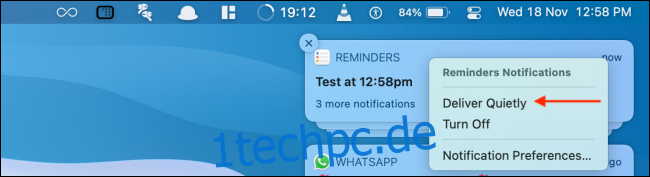
Ab sofort werden die Benachrichtigungen dieser App direkt an das Mitteilungscenter gesendet und unterbrechen den Nutzer nicht bei der Arbeit am Mac.
App-Benachrichtigungen auf dem Mac schnell wieder aktivieren
Im Gegensatz zur Funktion „Nicht stören“ gibt es keine Möglichkeit, App-Benachrichtigungen nur für eine bestimmte Anzahl Stunden stummzuschalten. Solange die Benachrichtigung jedoch noch im Mitteilungscenter sichtbar ist, können die Benachrichtigungen der App mithilfe der Option „Prominent zustellen“ schnell wieder aktiviert werden.
Hierzu öffnet man das Mitteilungscenter, indem man in der Menüleiste auf Datum und Uhrzeit klickt.
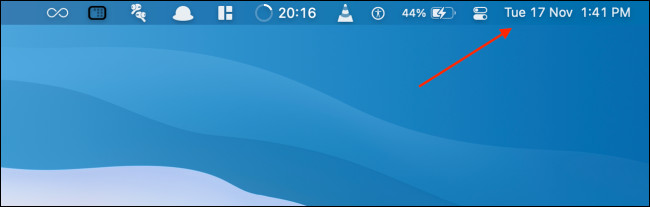
Man sucht die App, deren Benachrichtigungen reaktiviert werden sollen, klickt mit der rechten Maustaste darauf und wählt die Option „Prominent zustellen“.
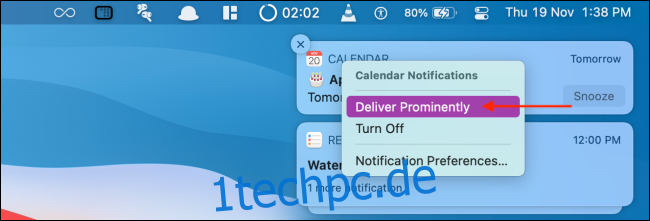
Die Benachrichtigungen werden nun auf die Standardeinstellungen zurückgesetzt, d. h. neue Benachrichtigungen erscheinen wieder als Banner in der oberen rechten Ecke des Bildschirms.
App-Benachrichtigungen in den Systemeinstellungen reaktivieren
Die Stummschaltung von App-Benachrichtigungen kann zwar schnell über das Mitteilungscenter aufgehoben werden, aber was passiert, wenn alle Benachrichtigungen bereits gelöscht wurden? Keine Sorge, App-Benachrichtigungen lassen sich auch in den Systemeinstellungen wieder aktivieren.
Man klickt auf das „Apple“-Symbol in der Menüleiste und wählt die Option „Systemeinstellungen“.
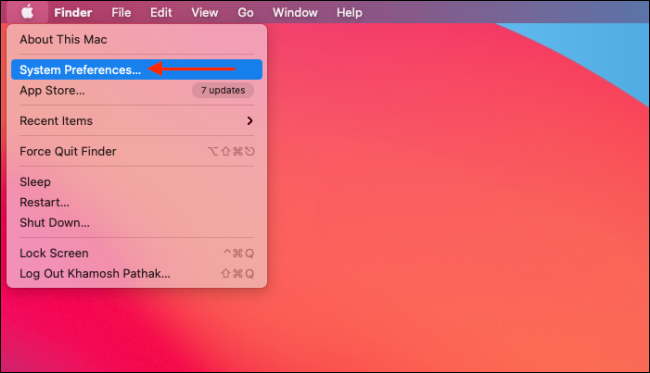
Dort navigiert man zum Abschnitt „Mitteilungen“.
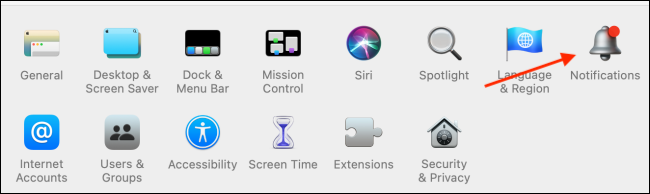
In der Seitenleiste wählt man die App aus, deren Benachrichtigungen reaktiviert werden sollen. Man sieht nun die Benachrichtigungseinstellungen der App.
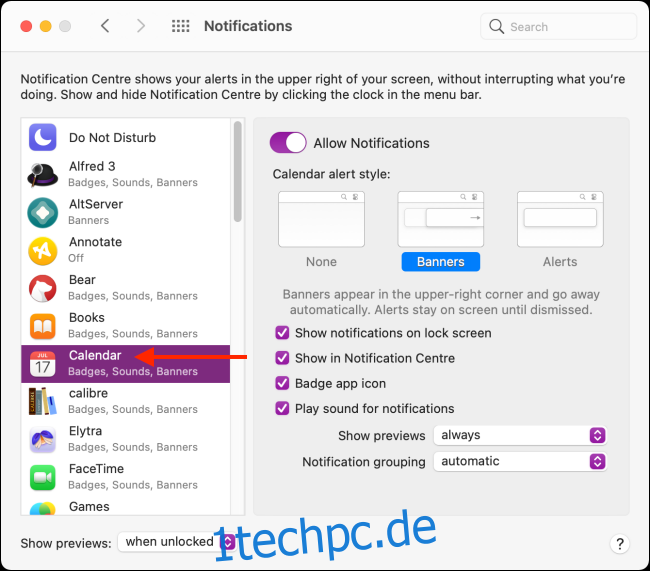
Leider gibt es hier keine Ein-Klick-Option, um die Benachrichtigungen der App zu deaktivieren. Stattdessen muss dies manuell geschehen. Zunächst wählt man die Option „Banner“ im Abschnitt „Mitteilungsstil“.
Anschließend setzt man die Haken bei den Optionen „Mitteilungen auf Sperrbildschirm anzeigen“ und „Ton für Mitteilungen wiedergeben“, um zum Standardverhalten zurückzukehren.
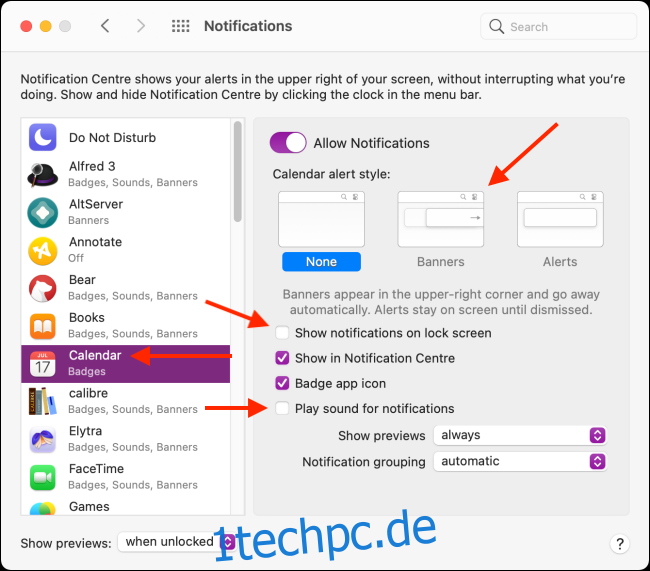
Nachdem Sie nun gelernt haben, wie man lästige App-Benachrichtigungen stummschaltet, könnten diese sieben Mac-Optimierungen Ihre Produktivität weiter steigern.